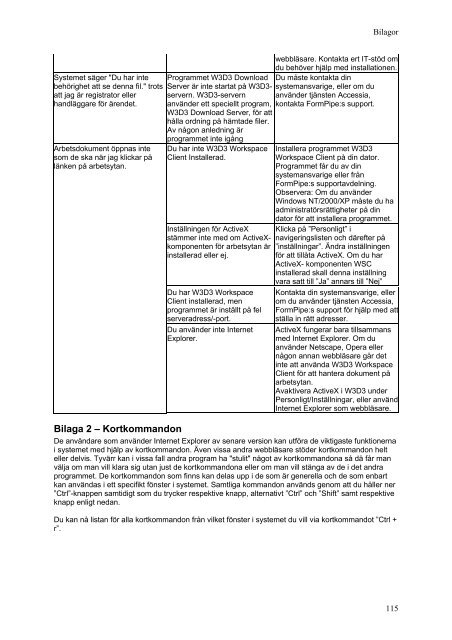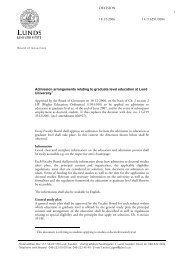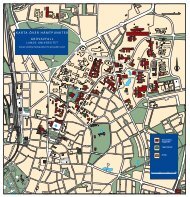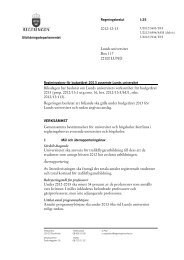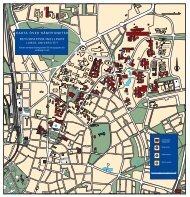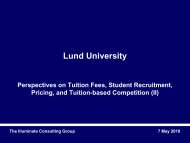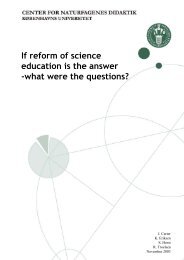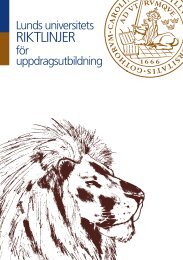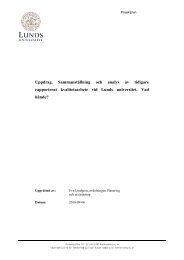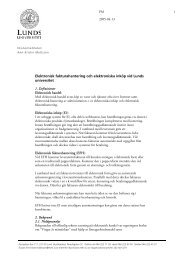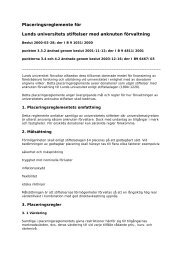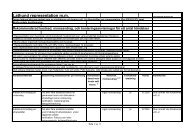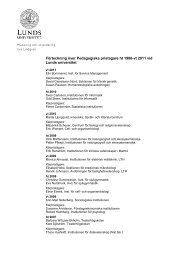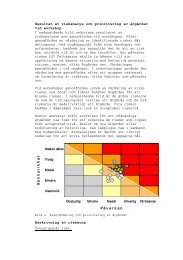Create successful ePaper yourself
Turn your PDF publications into a flip-book with our unique Google optimized e-Paper software.
Bilagor<br />
Systemet säger "Du har inte<br />
behörighet att se denna fil." trots<br />
att jag är registrator eller<br />
handläggare för ärendet.<br />
Arbetsdokument öppnas inte<br />
som de ska när jag klickar på<br />
länken på arbetsytan.<br />
Programmet <strong>W3D3</strong> Download<br />
Server är inte startat på <strong>W3D3</strong>-<br />
servern. <strong>W3D3</strong>-servern<br />
använder ett speciellt program,<br />
<strong>W3D3</strong> Download Server, för att<br />
hålla ordning på hämtade filer.<br />
Av någon anledning är<br />
programmet inte igång<br />
Du har inte <strong>W3D3</strong> Workspace<br />
Client Installerad.<br />
Inställningen för ActiveX<br />
stämmer inte med om ActiveXkomponenten<br />
för arbetsytan är<br />
installerad eller ej.<br />
Du har <strong>W3D3</strong> Workspace<br />
Client installerad, men<br />
programmet är inställt på fel<br />
serveradress/-port.<br />
Du använder inte Internet<br />
Explorer.<br />
webbläsare. Kontakta ert IT-stöd om<br />
du behöver hjälp med installationen.<br />
Du måste kontakta din<br />
systemansvarige, eller om du<br />
använder tjänsten Accessia,<br />
kontakta FormPipe:s support.<br />
Installera programmet <strong>W3D3</strong><br />
Workspace Client på din dator.<br />
Programmet får du av din<br />
systemansvarige eller från<br />
FormPipe:s supportavdelning.<br />
Observera: Om du använder<br />
Windows NT/2000/XP måste du ha<br />
administratörsrättigheter på din<br />
dator för att installera programmet.<br />
Klicka på ”Personligt” i<br />
navigeringslisten och därefter på<br />
”inställningar”. Ändra inställningen<br />
för att tillåta ActiveX. Om du har<br />
ActiveX- komponenten WSC<br />
installerad skall denna inställning<br />
vara satt till ”Ja” annars till ”Nej”<br />
Kontakta din systemansvarige, eller<br />
om du använder tjänsten Accessia,<br />
FormPipe:s support för hjälp med att<br />
ställa in rätt adresser.<br />
ActiveX fungerar bara tillsammans<br />
med Internet Explorer. Om du<br />
använder Netscape, Opera eller<br />
någon annan webbläsare går det<br />
inte att använda <strong>W3D3</strong> Workspace<br />
Client för att hantera dokument på<br />
arbetsytan.<br />
Avaktivera ActiveX i <strong>W3D3</strong> under<br />
Personligt/Inställningar, eller använd<br />
Internet Explorer som webbläsare.<br />
Bilaga 2 – Kortkommandon<br />
De användare som använder Internet Explorer av senare <strong>version</strong> kan utföra de viktigaste funktionerna<br />
i systemet med hjälp av kortkommandon. Även vissa andra webbläsare stöder kortkommandon helt<br />
eller delvis. Tyvärr kan i vissa fall andra program ha "stulit" något av kortkommandona så då får man<br />
välja om man vill klara sig utan just de kortkommandona eller om man vill stänga av de i det andra<br />
programmet. De kortkommandon som finns kan delas upp i de som är generella och de som enbart<br />
kan användas i ett specifikt fönster i systemet. Samtliga kommandon används genom att du håller ner<br />
”Ctrl”-knappen samtidigt som du trycker respektive knapp, alternativt ”Ctrl” och ”Shift” samt respektive<br />
knapp enligt nedan.<br />
Du kan nå listan för alla kortkommandon från vilket fönster i systemet du vill via kortkommandot ”Ctrl +<br />
r”.<br />
115